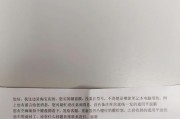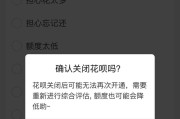在如今信息化高速发展的时代,网络连接已经成为了我们日常生活中不可或缺的一部分。当您拿到一台新的联想小新笔记本电脑时,确保能够顺利接入互联网是第一步。如何正确地将联想小新电脑与网络连接呢?本文将为您提供一个详细的指导过程,确保您能够快速而准确地完成网络设置。
一、准备工作
在开始之前,我们需要确保以下几点准备工作已经完成:
确认您的联想小新笔记本电脑已充满电或连接电源,防止在操作过程中因电量不足而中断。
准备一条可靠的网线(以太网线),确保网线没有损坏,以便进行有线网络连接。
检查路由器是否正常工作,确保网络信号良好,路由器的指示灯显示正常。
如果您计划使用无线网络连接,确保电脑已开机并处于可以检测到无线信号的状态。
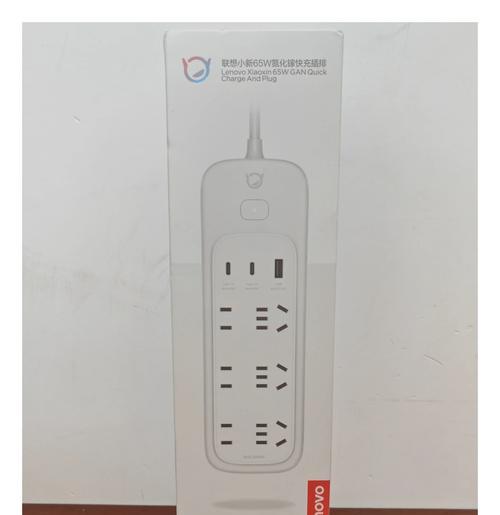
二、有线网络连接步骤
1.找到网口:联想小新笔记本电脑通常在机身的侧面或背面有一个或多个网口(RJ-45接口)。通常这个接口会标注有网络(Ethernet)标识。
2.插入网线:将网线的一端插入电脑的网口内。请注意,网线接口和网线是设计有方向性的,确保网线的金属接触点朝向您能正确插入的方向。
3.检查连接状态:插入网线后,通常电脑会自动识别网络连接。您可以在电脑右下角的系统托盘区域查看网络图标,检查是否显示为已连接状态。如果未自动连接,请参考以下无线网络连接的步骤。
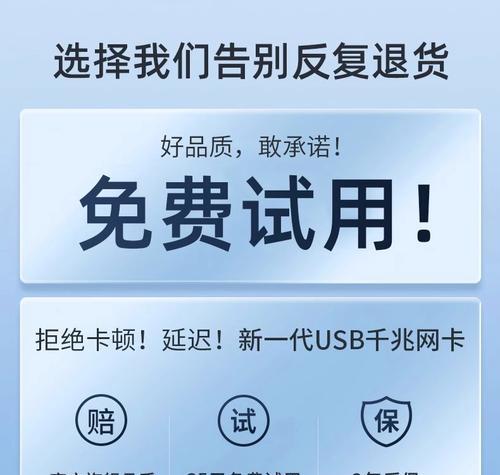
三、无线网络连接步骤
1.开启无线功能:确保您的联想小新笔记本电脑的无线功能已经打开。一般可以通过按下键盘上的无线网络快捷键(如Fn+F5)来启用无线网络功能。
2.搜索无线网络:在系统托盘区域找到网络图标并点击,电脑会自动搜索可用的无线网络列表。
3.选择网络并连接:从列表中选择您想要连接的无线网络名称(SSID),然后点击“连接”按钮。在连接过程中,如果网络设有密码,系统会提示您输入密码。
4.验证连接状态:连接成功后,通常会显示已连接状态,您也可以尝试打开网页以确认网络是否可用。

四、常见问题排查
未显示网络列表:请检查无线功能是否打开,并确保您的电脑距离路由器的距离在有效范围内。
连接失败:检查输入的密码是否正确,网络设置是否有其他限制(如MAC地址过滤),或尝试重启路由器和电脑。
网络慢或不稳定:检查路由器设置是否合理,尝试更换信道或升级路由器固件。
五、拓展知识
有线与无线网络比较:有线网络连接通常更稳定,速度更快;而无线网络则提供更大的灵活性和便捷性。
网络安全:连接任何网络时,都应考虑网络安全问题。建议使用复杂的密码,并定期更新,以确保数据安全。
网络故障解决:如果遇到网络问题,可以尝试查看设备管理器中的网络适配器状态,或利用网络诊断工具进行故障排除。
通过以上步骤,您应该能够顺利地将联想小新电脑与网络连接。当然,网络连接的具体情况可能会因个人设置或环境差异而有所不同,需要根据实际情况灵活处理。综合以上,掌握正确的网络连接方法,能让您更快地投入到工作或娱乐之中,享受高速、稳定的网络体验。
标签: #联想